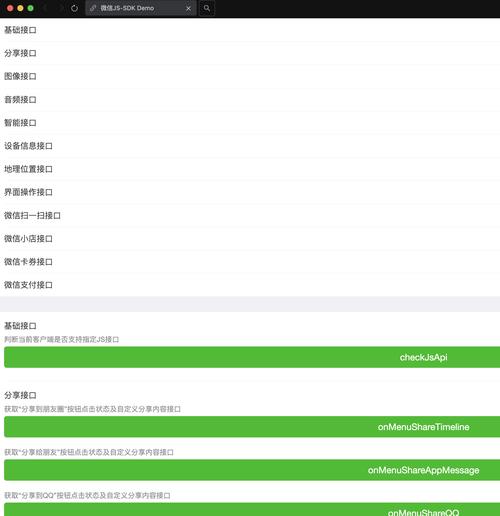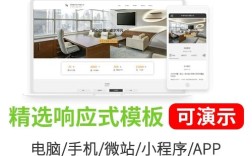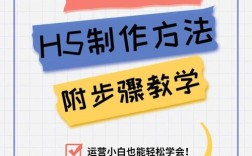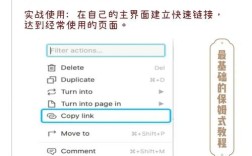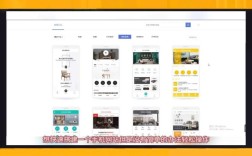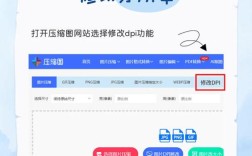在网页开发中,CSS样式在不同设备和浏览器上的兼容性问题一直是开发者需要重点关注的难题,尤其是网页大小不兼容的情况,可能导致页面布局错乱、元素溢出或显示异常,要解决这一问题,需从响应式设计、布局方案、单位选择、浏览器兼容性等多个维度入手,结合具体场景灵活调整。
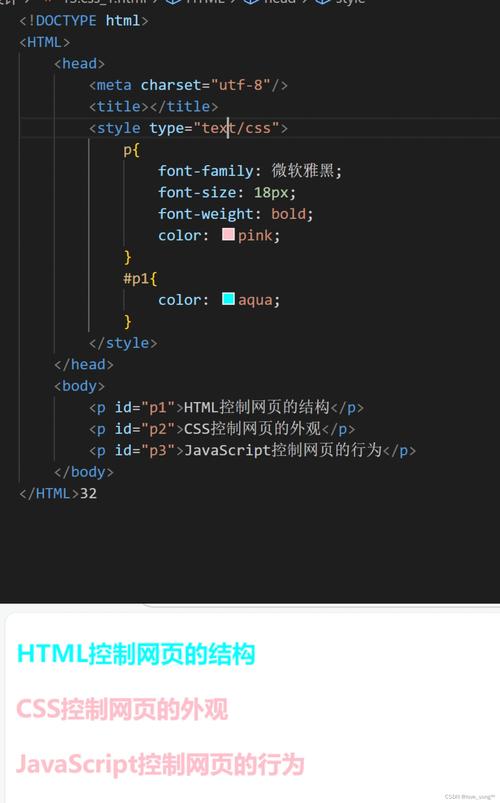
采用响应式设计是解决网页大小不兼容的核心策略,通过媒体查询(Media Queries)可以根据不同设备的屏幕尺寸、分辨率等特性应用不同的CSS样式,针对移动端、平板端和桌面端分别设置断点,调整布局宽度和元素排列方式,媒体查询的基本语法是@media (max-width: 768px) { /* 移动端样式 */ },当屏幕宽度小于768px时,触发对应的样式规则,在实际应用中,断点设置需根据项目需求自定义,避免盲目跟随固定数值,同时确保主流设备覆盖合理。
选择合适的布局方案对网页大小适配至关重要,传统布局中,固定像素(px)单位在不同分辨率下可能导致元素显示过大或过小,因此建议优先使用相对单位,百分比(%)单位可以让元素宽度随父容器自适应,适用于流式布局;视口单位(vw、vh、vmin、vmax)则基于浏览器窗口尺寸,实现全屏适配效果,Flexbox(弹性布局)和Grid(网格布局)是现代CSS布局的强大工具,Flexbox适合一维布局(如导航栏、列表),Grid擅长二维布局(如复杂页面结构),两者结合使用可以轻松实现元素的对齐、分布和响应式调整,通过display: flex; flex-wrap: wrap;可以让子元素在小屏幕下自动换行,避免溢出。
针对不同浏览器的前缀问题,需添加厂商前缀以确保样式兼容性。-webkit-(Chrome、Safari)、-moz-(Firefox)、-ms-(IE)、-o-(Opera)等,虽然现代浏览器逐渐减少了对前缀的需求,但在处理一些实验性属性时仍需注意,可以使用Autoprefixer等工具自动添加前缀,提高开发效率,CSS Reset或Normalize.css可以统一不同浏览器的默认样式差异,避免因浏览器默认样式不一致导致的布局问题。
对于图片和媒体资源的适配,需使用响应式图片技术,通过<picture>标签或srcset属性,可以根据屏幕分辨率和尺寸加载不同分辨率的图片,减少移动端流量消耗。<img src="image.jpg" srcset="image-320w.jpg 320w, image-640w.jpg 640w" sizes="(max-width: 768px) 100vw, 50vw">,浏览器会根据设备宽度选择最合适的图片。
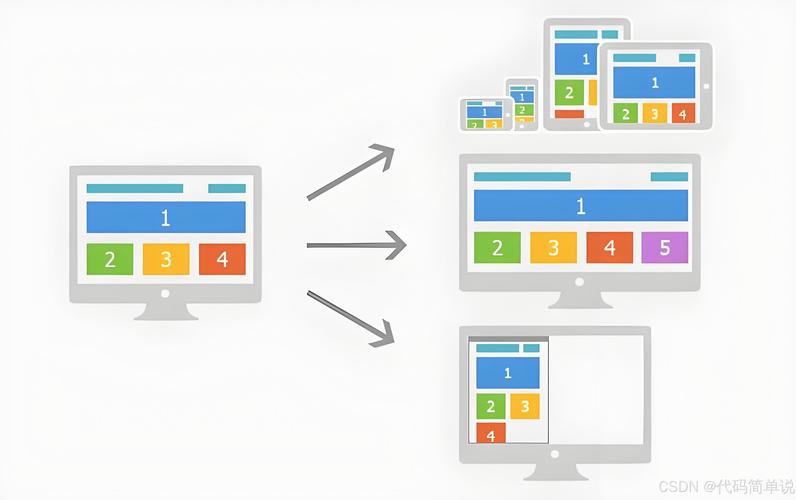
在开发过程中,还需注意浏览器兼容性测试,使用Chrome DevTools的设备模拟功能,或借助BrowserStack等跨浏览器测试工具,确保页面在主流浏览器(Chrome、Firefox、Safari、Edge等)上显示正常,对于IE等老旧浏览器,可通过条件注释或polyfill(如flexibility.js)弥补部分CSS3特性的支持不足。
| 问题类型 | 解决方案 | 示例代码 |
|---|---|---|
| 固定宽度布局不兼容 | 使用百分比或视口单位 | width: 100%; 或 width: 50vw; |
| 元素在小屏幕溢出 | 使用Flexbox换行或Grid布局 | flex-wrap: wrap; 或 grid-template-columns: repeat(auto-fit, minmax(200px, 1fr)); |
| 图片变形 | 设置max-width: 100%; height: auto; |
img { max-width: 100%; height: auto; } |
| 字体大小不一致 | 使用相对单位(rem、em)或视口单位 | font-size: 1rem; 或 font-size: 4vw; |
相关问答FAQs
Q1:为什么使用百分比布局时,子元素宽度计算不准确?
A:百分比布局是基于父容器的宽度进行计算的,若父容器设置了padding或border,会导致子元素实际宽度超出预期,解决方案是在父容器上使用box-sizing: border-box;,将padding和border计入总宽度,确保子元素百分比计算正确。
Q2:如何解决移动端点击区域过小的问题?
A:移动端屏幕较小,可适当增大可点击元素的尺寸,使用min-width和min-height设置最小点击区域,例如button { min-width: 100px; min-height: 40px; },利用touch-action: manipulation;优化触摸响应,避免误触。